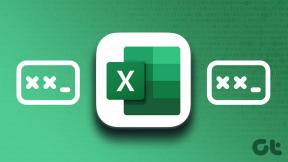Параметр "Исправить скрытый атрибут" выделен серым цветом
Разное / / November 28, 2021
Параметр «Исправить скрытый атрибут» выделен серым цветом: Скрытый атрибут - это флажок в разделе "Свойства папки или файла", который при установленном флажке не отобразить файл или папку в проводнике Windows, и они также не будут отображаться при поиске полученные результаты. Скрытый атрибут не является функцией безопасности в Microsoft Windows, а используется для сокрытия системных файлов, чтобы предотвратить случайное изменение этих файлов, которое может серьезно повредить вашу систему.
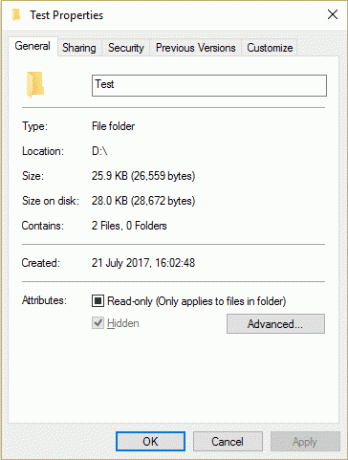
Вы можете легко просмотреть эти скрытые файлы или папки, перейдя к параметрам папки в проводнике, а затем установите флажок «Показать скрытые». файлы, папки и диски ». И если вы хотите скрыть определенный файл или папку, щелкните правой кнопкой мыши этот файл или папку и выберите Характеристики. Теперь отметьте «Скрытый атрибут» в окнах свойств, затем нажмите «Применить» и нажмите «ОК». Это скроет ваши файлы или папки от несанкционированного доступа, но иногда этот флажок скрытого атрибута становится серым в окне свойств, и вы не сможете скрыть ни один файл или папку.
Если параметр скрытого атрибута неактивен, вы можете легко установить родительскую папку как скрытую, но это не постоянное исправление. Итак, чтобы исправить параметр «Скрытый атрибут», выделенный серым цветом в Windows 10, следуйте приведенному ниже руководству.
Параметр "Исправить скрытый атрибут" выделен серым цветом
Убедись в создать точку восстановления на всякий случай что-то пойдет не так.
1. нажмите Windows Key + X, затем выберите Командная строка (администратор).
2. введите следующую команду в cmd:
attrib -H -S «Путь к папке» / S / D
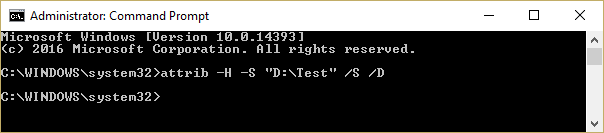
Примечание: Вышеупомянутую команду можно разбить на:
attrib: Отображает, устанавливает или удаляет атрибуты только для чтения, архивирования, системы и скрытые, назначенные файлам или каталогам.
-ЧАС: Очищает атрибут скрытого файла.
-S: Очищает атрибут системного файла.
/S: Применяет атрибут attrib к совпадающим файлам в текущем каталоге и всех его подкаталогах.
/D: Применяет атрибуты к каталогам.
3.Если вам также нужно очистить атрибут только для чтения затем введите эту команду:
attrib -H -S -R «Путь к папке» / S / D
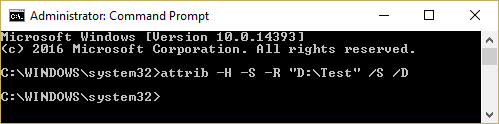
-Р: Очищает атрибут файла только для чтения.
4.Если вы хотите установить атрибут только для чтения и скрытый атрибут, выполните следующую команду:
attrib + H + S + R «Путь к папке» / S / D
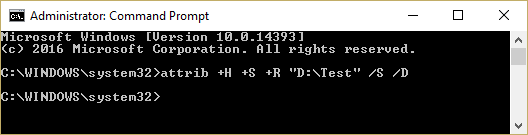
Примечание: Команда разбита следующим образом:
+ H: Устанавливает атрибут скрытого файла.
+ S: Устанавливает атрибут системного файла.
+ R: Устанавливает атрибут файла только для чтения.
5.Если вы хотите очистить атрибут только для чтения и скрытый на внешний жесткий диск затем введите эту команду:
Я:\ (Предполагая, что я: это внешний жесткий диск)
attrib -H -S \ *. * / S / D
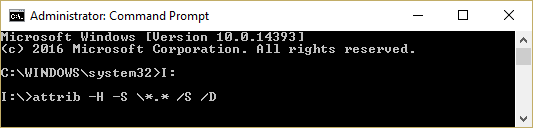
Примечание: Не запускайте эту команду на диске Windows, так как это вызовет конфликт и повредит установочные файлы вашей системы.
6. Перезагрузите компьютер, чтобы сохранить изменения.
Рекомендуется для вас:
- Исправить ошибку планировщика заданий. Один или несколько указанных аргументов недействительны.
- Как исправить проблемы с принтером, установленным по умолчанию
- Исправить веб-камеру, не работающую в Windows 10
- Исправить службу времени Windows не запускается автоматически
Вот и все у вас успешно Параметр "Исправить скрытый атрибут" выделен серым цветом но если у вас все еще есть вопросы по этому сообщению, не стесняйтесь задавать их в разделе комментариев.